教育事業部の事業内容 演劇、音楽のタレント並びに作詞家、作曲家、編曲家等アーティストの育成及びマネージメント、コンピュータ教室の経営等を行っています。
blender Detail
オープンソース 3Dソフト Blender オンラインマニュアル
~blender Sections | Editors | Dope Sheet | Navigating
ナビゲーション
ほとんどのエディターと同様に、次の操作を実行できます。
MMB をドラッグして、ビューを垂直方向 (チャンネル) および水平方向 (時間) にパンします。
ホイールを回すか、Ctrl キーを押しながら MMB をドラッグして、ズームインおよびズームアウトします。
スクロールバーを使用してこれを行うこともできます。
表示メニュー
サイドバー N
サイドバー領域の表示/非表示を切り替えます。
最後の操作を調整
最後に完了した操作のプロパティを変更するポップアップ パネルを表示します。「最後の操作を調整」を参照してください。
チャンネル
チャンネル領域 (左側のアニメーション プロパティ名のリスト) の表示/非表示を切り替えます。
選択をフレーム NumpadPeriod
ビューをパンおよびズームして、選択したキーフレームにフォーカスします。
すべてをフレーム ホーム
ビューをパンおよびズームして、すべてのキーフレームを表示します。
シーン/プレビュー範囲をフレーム
プレビュー範囲がアクティブの場合は、プレビュー範囲を考慮して、水平ビューを現在のシーン フレーム範囲にリセットします。
現在のフレームに移動 テンキー 0
再生ヘッドが中央になるようにビューをパンします。
複数語一致検索
1 つの検索語ではなく複数の検索語でフィルタリングできます (チャンネル リストの上にある検索テキスト ボックスとフィルター ポップオーバー内)。語はスペースで区切られるため、たとえば「loc rot」と入力すると、名前に「loc」または「rot」が含まれるすべてのチャンネルを検索できます。このオプションが無効になっている場合、リストには「loc rot」というテキストを含むチャンネルのみが表示されますが、そのようなチャンネルはおそらく存在しません。
リアルタイム更新
キーフレームを移動しているときに他のビュー (3D ビューポートなど) を更新するかどうか。無効になっている場合、他のビューは移動が完了したときにのみ更新されます。
../../_images/animation_keyframes_introduction_sliders.png
スライダー。
スライダーを表示
各チャンネルの横に値スライダーを表示します。このようなスライダーを調整すると、キーフレームが自動的に作成されます。
../../_images/animation_keyframes_introduction_interpolation.png
ハンドルの種類。
ハンドルと補間の表示
ベジェ ハンドルの種類を表す図形を使用してキーフレームを表示します。さらに、キーフレームがその後の曲線セグメントにデフォルト以外の補間タイプを使用している場合は、緑の線で示されます。
ハンドルと補間の表示を参照してください。
極値マーカー。
曲線の極値を表示
曲線の方向が変わるキーを検出し、図形内に矢印を表示してマークします。極大値 (丘) は上矢印で表示され、極小値 (谷) は下矢印で表示されます。
キーフレームは、最大値と最小値のチャネルを含むサマリー行の一部である場合、両方の矢印を表示することがあります。
キーフレームの自動マージ
変換後に同じフレームになるキーフレームを自動的にマージします。
マーカーを表示
マーカー領域を表示します (マーカーが定義されている場合)。無効にすると、マーカー メニューも非表示になり、このエディターでマーカー オペレーターは使用できません。
秒を表示 Ctrl-T
フレームではなく秒単位でタイミングを表示します。
表示範囲を同期
エディターの水平方向のパンとスケールを、このオプションが有効になっている他の時間ベースのエディターと同期します。これにより、常に同じ時間セクションが表示されます。
プレビュー範囲を設定 P
ボックスをドラッグして、プレビューの時間範囲を定義できます。この範囲がアクティブである限り、再生はその範囲に制限されるため、毎回手動で巻き戻すことなく、アニメーションのセグメントを繰り返し表示できます。
タイムライン エディターの再生ポップオーバーの対応するボタンを使用して、開始フレームまたは終了フレームを変更できます。または、プレビュー範囲を設定を再度実行することもできます。
プレビュー範囲をクリア Alt-P
プレビュー範囲をクリアします。
プレビュー範囲を選択に設定 Ctrl-Alt-P
選択したキーフレームを含むプレビュー範囲を適用します。
グラフ エディターの切り替え Ctrl-Tab
領域のエディターをグラフ エディターに変更します。
領域
領域コントロール。詳細については、ユーザー インターフェイスのドキュメントを参照してください。
フィルター
これらのフィルターは、ヘッダーのファネル ドロップダウン ボタンで使用できます。
概要
チャンネル領域の上部にある「概要」行を切り替えます。この行には、すべてのチャンネルのすべてのキーフレームの結合が表示されます。
選択のみを表示
選択されているオブジェクト/ボーン/…に属するキーフレームのみを表示します。
非表示を表示
非表示になっているオブジェクト/ボーン/…のキーフレームを表示します。
エラーのみを表示
エラーがあるチャンネルのみを表示します (たとえば、オブジェクトに存在しないプロパティをアニメーション化しようとしている場合)。
検索
検索語 (または複数語一致検索が有効になっている場合は複数の検索語) でチャンネル リストをフィルターします。
コレクションのフィルタリング
コレクションを選択すると、そのコレクション内のオブジェクトのキーフレームのみが表示されます。
タイプによるフィルタリング
カーブをプロパティ タイプでフィルタリングします。
データ ブロックの並べ替え
データ ブロックをアルファベット順に並べ替えて、見つけやすくします。
このため再生速度が低下する場合は (多数のオブジェクトを扱う場合にのみ問題になるはずです)、これをオフにすることができます。
ほとんどのエディターと同様に、次の操作を実行できます。
MMB をドラッグして、ビューを垂直方向 (チャンネル) および水平方向 (時間) にパンします。
ホイールを回すか、Ctrl キーを押しながら MMB をドラッグして、ズームインおよびズームアウトします。
スクロールバーを使用してこれを行うこともできます。
表示メニュー
サイドバー N
サイドバー領域の表示/非表示を切り替えます。
最後の操作を調整
最後に完了した操作のプロパティを変更するポップアップ パネルを表示します。「最後の操作を調整」を参照してください。
チャンネル
チャンネル領域 (左側のアニメーション プロパティ名のリスト) の表示/非表示を切り替えます。
選択をフレーム NumpadPeriod
ビューをパンおよびズームして、選択したキーフレームにフォーカスします。
すべてをフレーム ホーム
ビューをパンおよびズームして、すべてのキーフレームを表示します。
シーン/プレビュー範囲をフレーム
プレビュー範囲がアクティブの場合は、プレビュー範囲を考慮して、水平ビューを現在のシーン フレーム範囲にリセットします。
現在のフレームに移動 テンキー 0
再生ヘッドが中央になるようにビューをパンします。
複数語一致検索
1 つの検索語ではなく複数の検索語でフィルタリングできます (チャンネル リストの上にある検索テキスト ボックスとフィルター ポップオーバー内)。語はスペースで区切られるため、たとえば「loc rot」と入力すると、名前に「loc」または「rot」が含まれるすべてのチャンネルを検索できます。このオプションが無効になっている場合、リストには「loc rot」というテキストを含むチャンネルのみが表示されますが、そのようなチャンネルはおそらく存在しません。
リアルタイム更新
キーフレームを移動しているときに他のビュー (3D ビューポートなど) を更新するかどうか。無効になっている場合、他のビューは移動が完了したときにのみ更新されます。
../../_images/animation_keyframes_introduction_sliders.png
スライダー。
スライダーを表示
各チャンネルの横に値スライダーを表示します。このようなスライダーを調整すると、キーフレームが自動的に作成されます。
../../_images/animation_keyframes_introduction_interpolation.png
ハンドルの種類。
ハンドルと補間の表示
ベジェ ハンドルの種類を表す図形を使用してキーフレームを表示します。さらに、キーフレームがその後の曲線セグメントにデフォルト以外の補間タイプを使用している場合は、緑の線で示されます。
ハンドルと補間の表示を参照してください。
極値マーカー。
曲線の極値を表示
曲線の方向が変わるキーを検出し、図形内に矢印を表示してマークします。極大値 (丘) は上矢印で表示され、極小値 (谷) は下矢印で表示されます。
キーフレームは、最大値と最小値のチャネルを含むサマリー行の一部である場合、両方の矢印を表示することがあります。
キーフレームの自動マージ
変換後に同じフレームになるキーフレームを自動的にマージします。
マーカーを表示
マーカー領域を表示します (マーカーが定義されている場合)。無効にすると、マーカー メニューも非表示になり、このエディターでマーカー オペレーターは使用できません。
秒を表示 Ctrl-T
フレームではなく秒単位でタイミングを表示します。
表示範囲を同期
エディターの水平方向のパンとスケールを、このオプションが有効になっている他の時間ベースのエディターと同期します。これにより、常に同じ時間セクションが表示されます。
プレビュー範囲を設定 P
ボックスをドラッグして、プレビューの時間範囲を定義できます。この範囲がアクティブである限り、再生はその範囲に制限されるため、毎回手動で巻き戻すことなく、アニメーションのセグメントを繰り返し表示できます。
タイムライン エディターの再生ポップオーバーの対応するボタンを使用して、開始フレームまたは終了フレームを変更できます。または、プレビュー範囲を設定を再度実行することもできます。
プレビュー範囲をクリア Alt-P
プレビュー範囲をクリアします。
プレビュー範囲を選択に設定 Ctrl-Alt-P
選択したキーフレームを含むプレビュー範囲を適用します。
グラフ エディターの切り替え Ctrl-Tab
領域のエディターをグラフ エディターに変更します。
領域
領域コントロール。詳細については、ユーザー インターフェイスのドキュメントを参照してください。
フィルター
これらのフィルターは、ヘッダーのファネル ドロップダウン ボタンで使用できます。
概要
チャンネル領域の上部にある「概要」行を切り替えます。この行には、すべてのチャンネルのすべてのキーフレームの結合が表示されます。
選択のみを表示
選択されているオブジェクト/ボーン/…に属するキーフレームのみを表示します。
非表示を表示
非表示になっているオブジェクト/ボーン/…のキーフレームを表示します。
エラーのみを表示
エラーがあるチャンネルのみを表示します (たとえば、オブジェクトに存在しないプロパティをアニメーション化しようとしている場合)。
検索
検索語 (または複数語一致検索が有効になっている場合は複数の検索語) でチャンネル リストをフィルターします。
コレクションのフィルタリング
コレクションを選択すると、そのコレクション内のオブジェクトのキーフレームのみが表示されます。
タイプによるフィルタリング
カーブをプロパティ タイプでフィルタリングします。
データ ブロックの並べ替え
データ ブロックをアルファベット順に並べ替えて、見つけやすくします。
このため再生速度が低下する場合は (多数のオブジェクトを扱う場合にのみ問題になるはずです)、これをオフにすることができます。
blender Child Images
blender Images
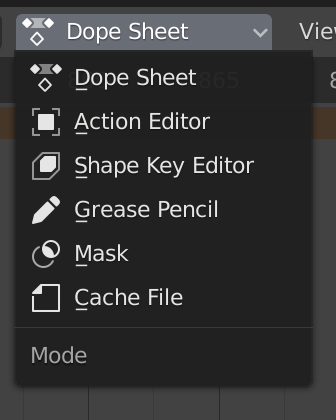
~blender Sections | Editors | Dope Sheet | Introduction
はじめに
ドープ シートは、シーン内のキーフレームを俯瞰的に表示します。これは、アニメーターが各描画、サウンド、カメラの動きがいつ、どのくらいの時間行われるかを示すチャートを使用する、古典的な手描きアニメーションにヒントを得たものです。
ドープ シート。
ドープ シート モード
エディターには、ヘッダーのドロップダウンから選択できるいくつかの異なるモードがあります。デフォルトのドープ シート モードでは、ほとんどの種類のアニメーション化可能なデータの概要が表示されます。マスクなどのその他のデ ... 続き

~blender Sections | Editors | Dope Sheet | Navigating
ナビゲーション
ほとんどのエディターと同様に、次の操作を実行できます。
MMB をドラッグして、ビューを垂直方向 (チャンネル) および水平方向 (時間) にパンします。
ホイールを回すか、Ctrl キーを押しながら MMB をドラッグして、ズームインおよびズームアウトします。
スクロールバーを使用してこれを行うこともできます。
表示メニュー
サイドバー N
サイドバー領域の表示/非表示を切り替えます。
最後の操作を調整
最後に完了した操作のプロパティを変更するポップア ... 続き

~blender Sections | Editors | Dope Sheet | Editing
編集
選択メニュー
参照
選択。
すべて A
すべてのキーフレームを選択します。
なし Alt-A
すべてのキーフレームの選択を解除します。
反転 Ctrl-I
選択を反転します。
ボックス選択 B
ボックスをドラッグして、その中のキーフレームを選択できます。
ボックス選択 (軸範囲) Alt-B
ボックスをドラッグして、対応する時間範囲内のキーフレームを選択できます (ボックスの上または下にあるキーフレームも選択できます)。
円選択 C
カーソルの周りに円が表示され、キーフレ ... 続き
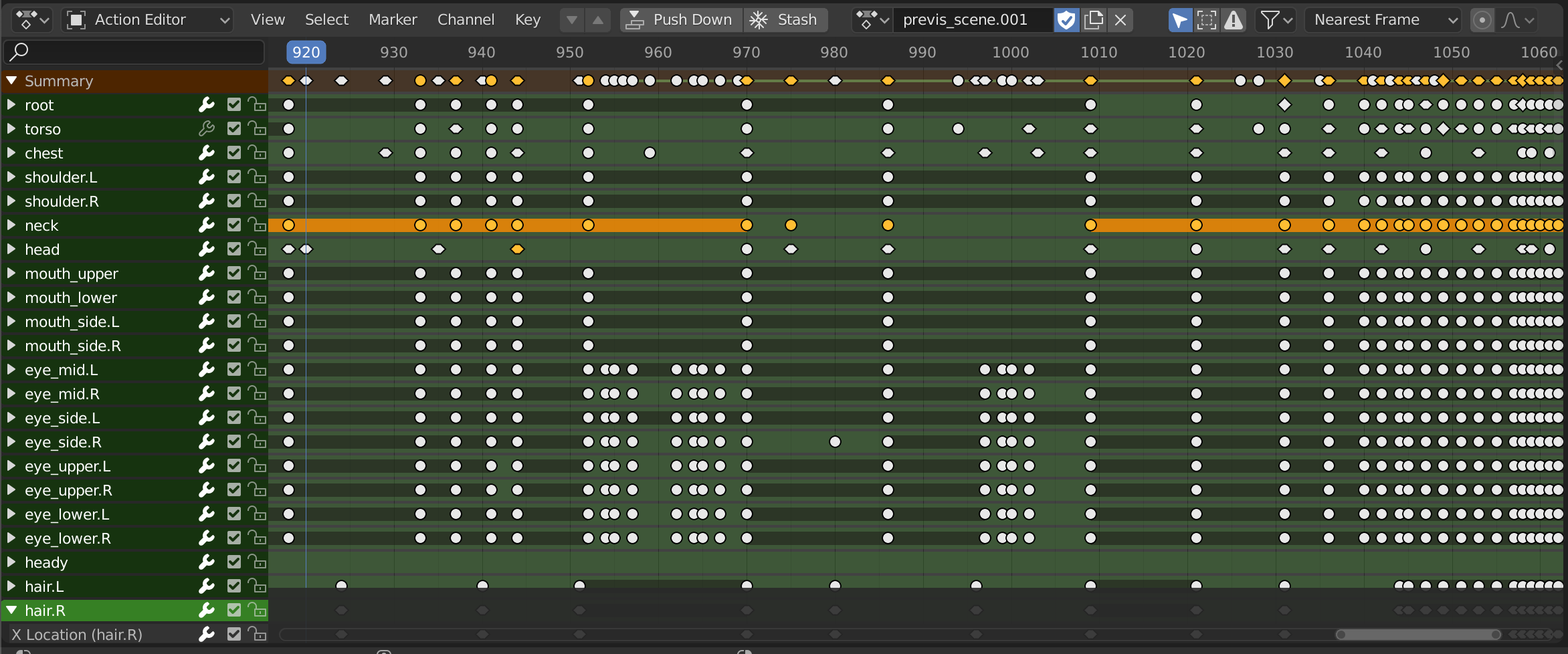
~blender Sections | Editors | Dope Sheet | Modes
モードアクション エディターヘッダーシェイプ キー エディターグリース ペンシルチャンネル領域ヘッダーメイン領域サイドバーマスク ... 続き
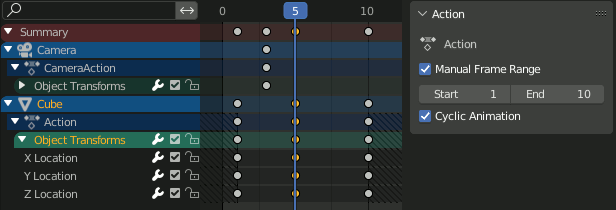
~blender Sections | Editors | Dope Sheet | Sidebar
サイドバー
アクション パネル
ドープ シートで手動フレーム範囲を使用するアクションと使用しないアクション。
エディターがアクション エディター モードの場合、またはアクションに属するチャネルが選択されたドープ シート モードの場合、このパネルでそのアクションの一部設定を変更できます。詳細については、「アクション プロパティ」を参照してください。
カスタム プロパティ
アクションのデータ ブロックにデータを格納するための独自のプロパティを作成および管理します。詳細については、「カスタム プ ... 続き